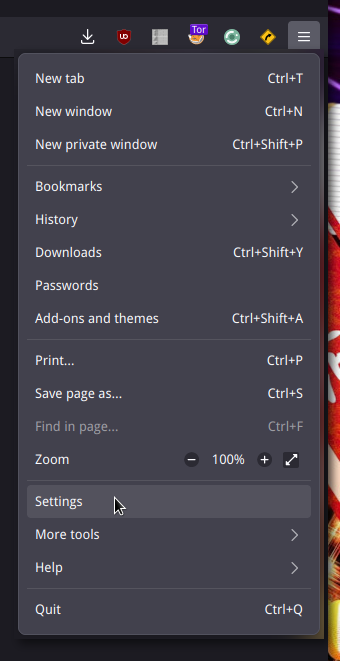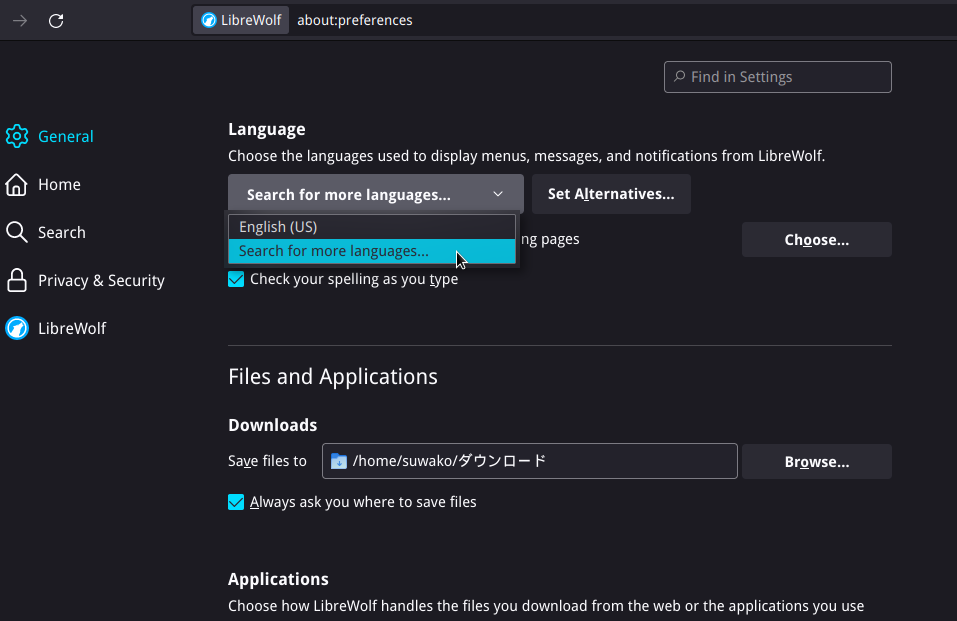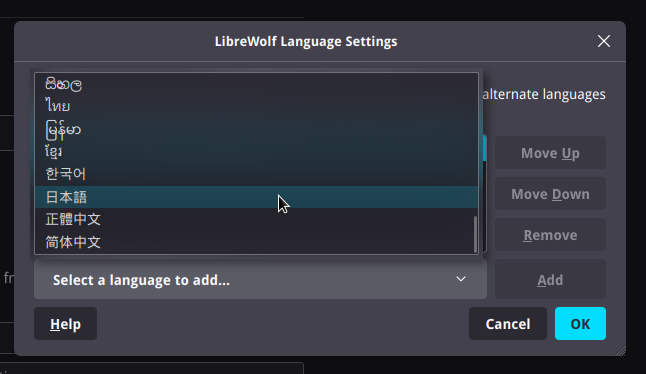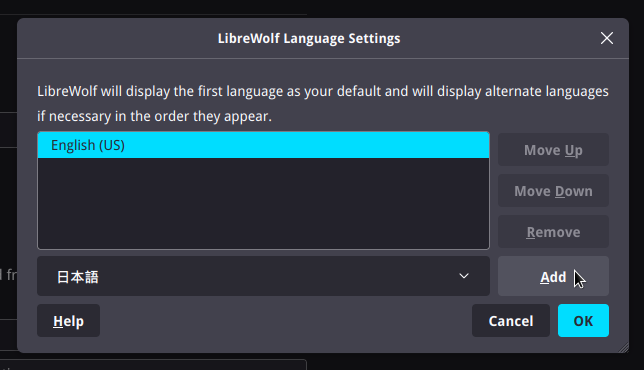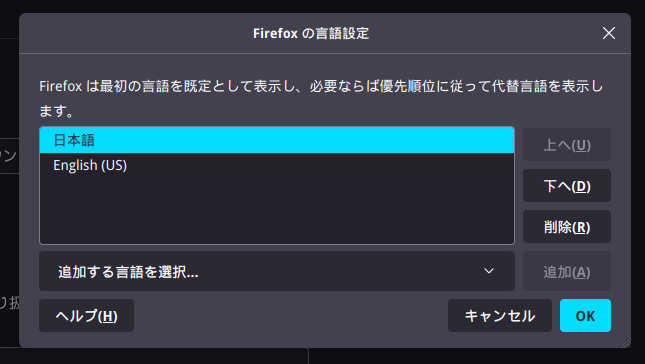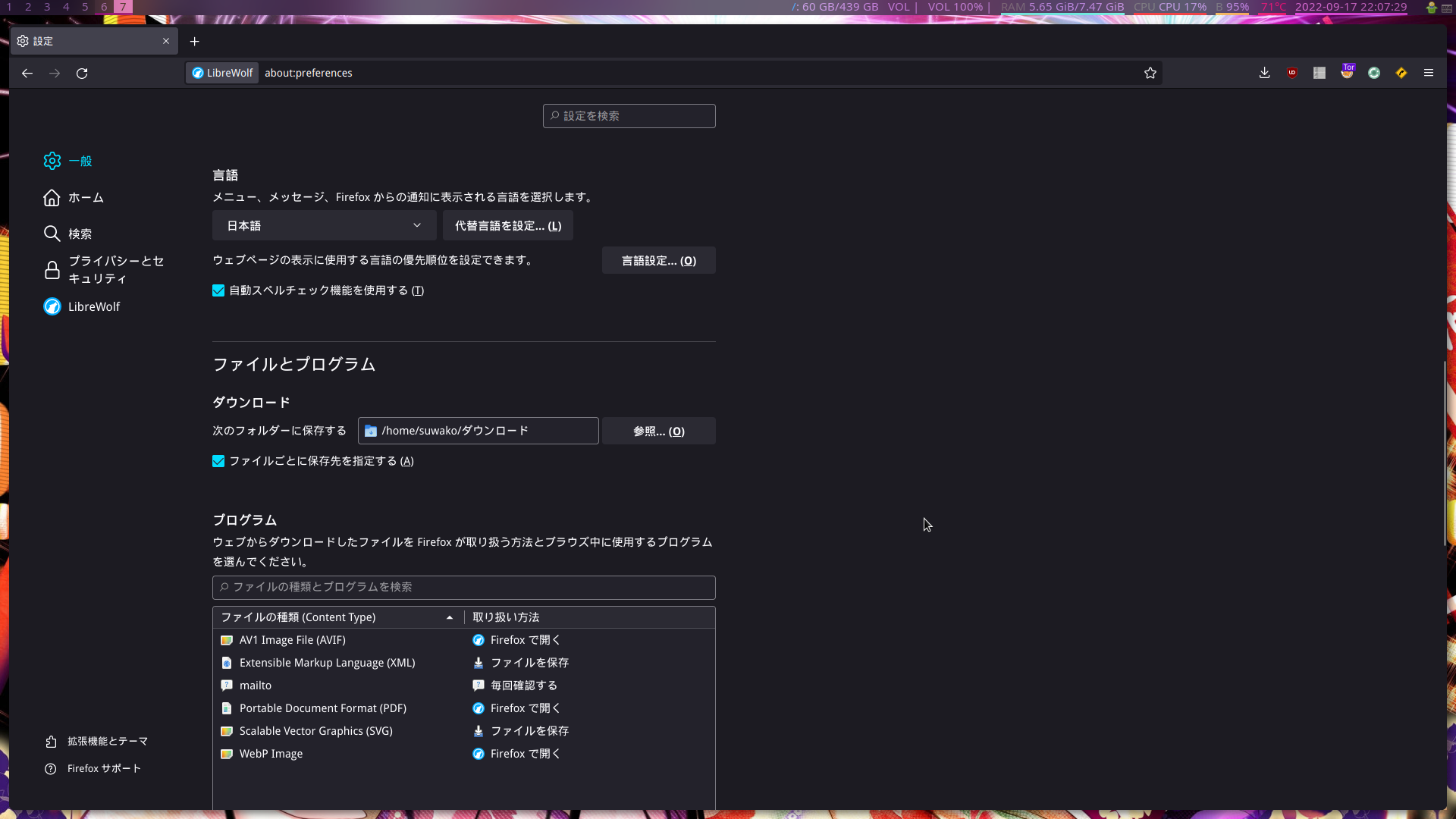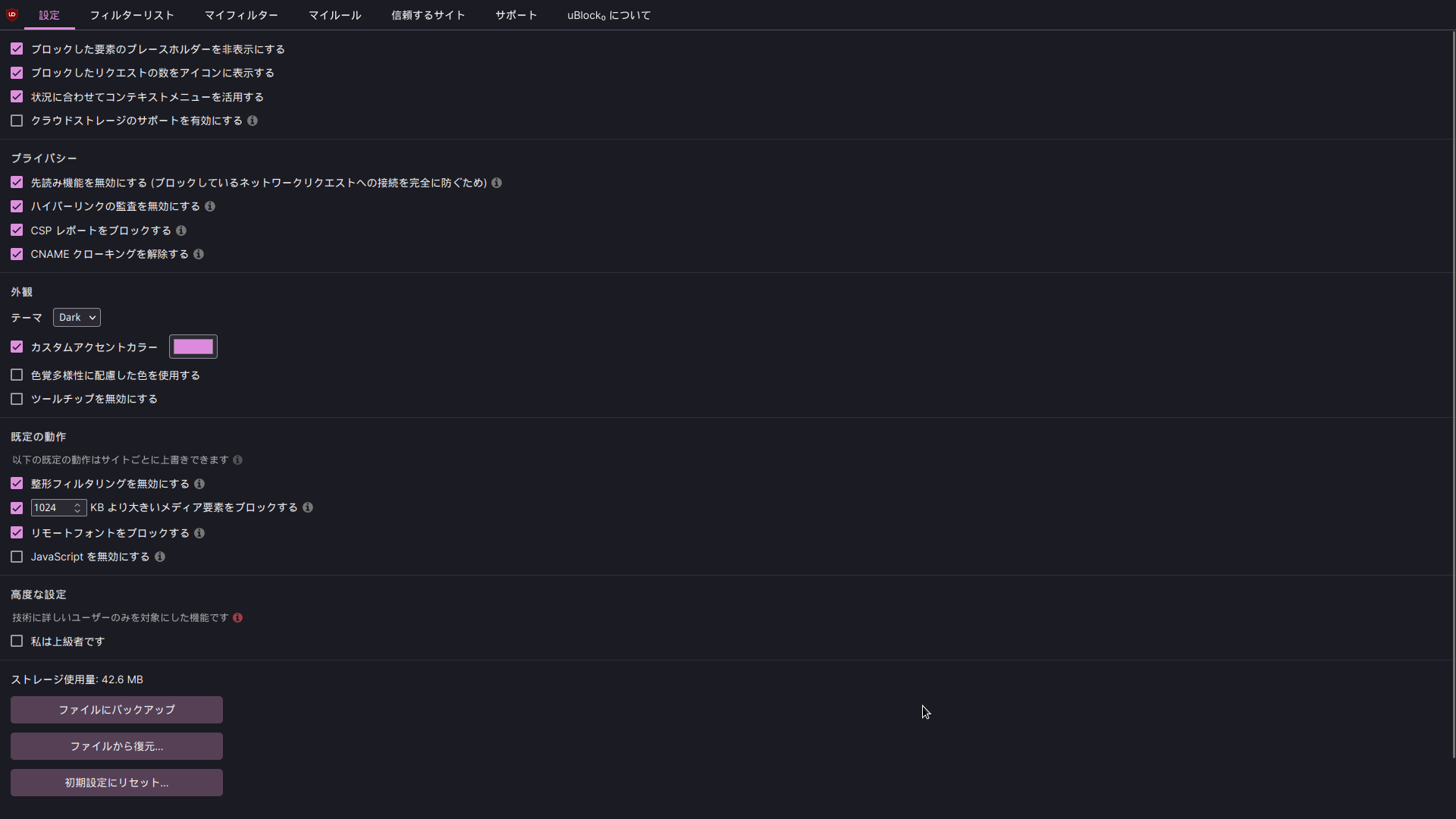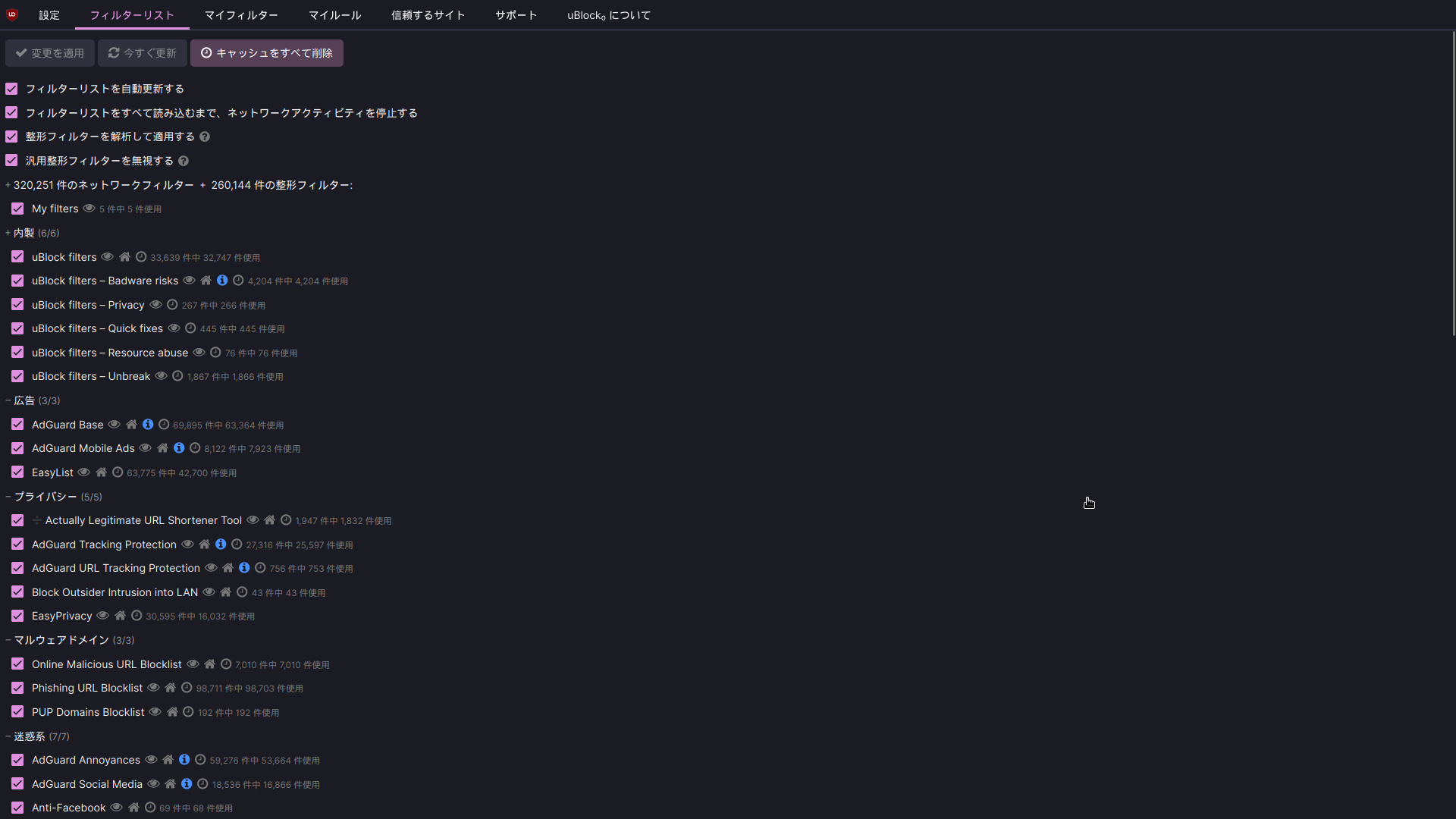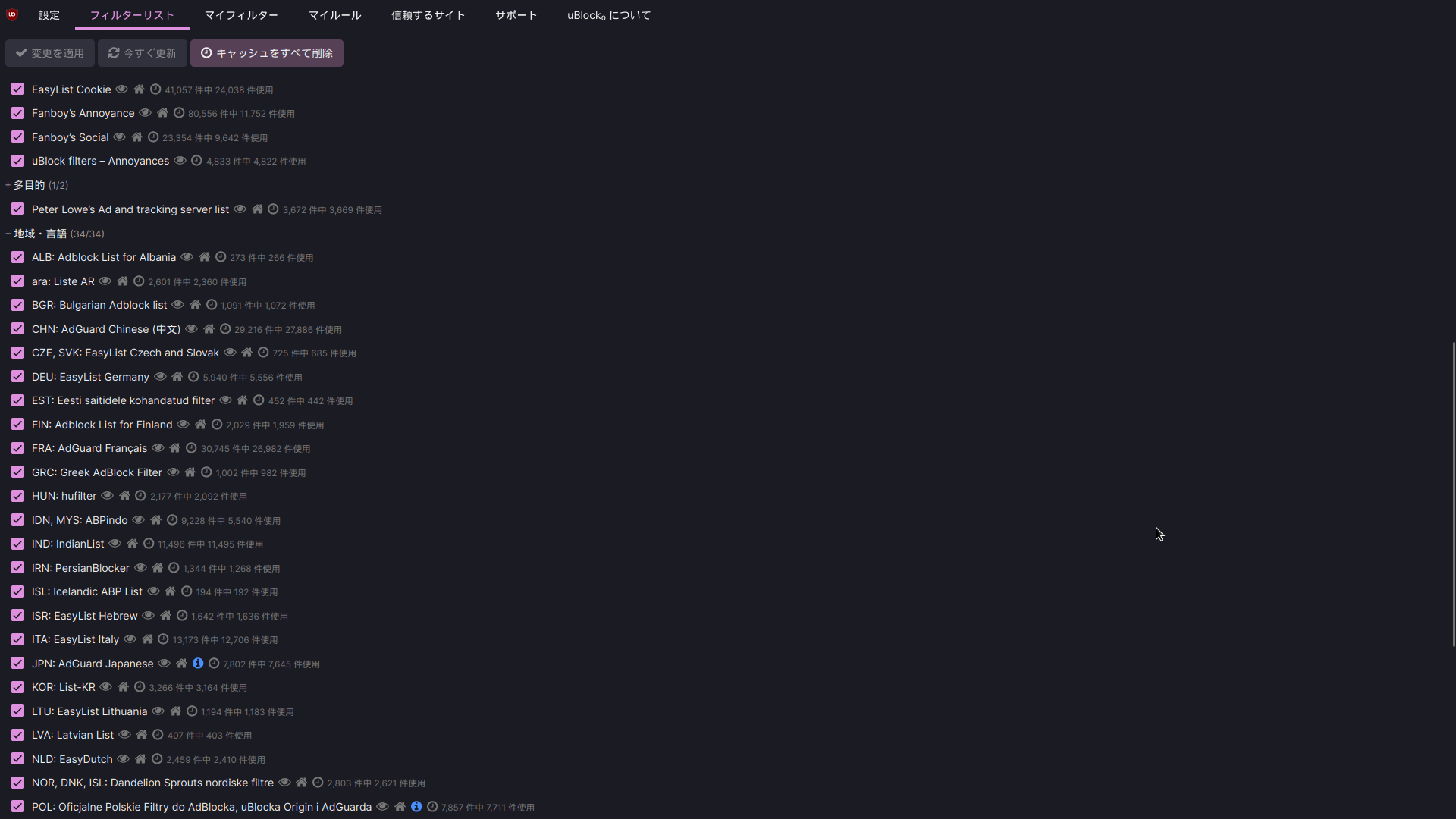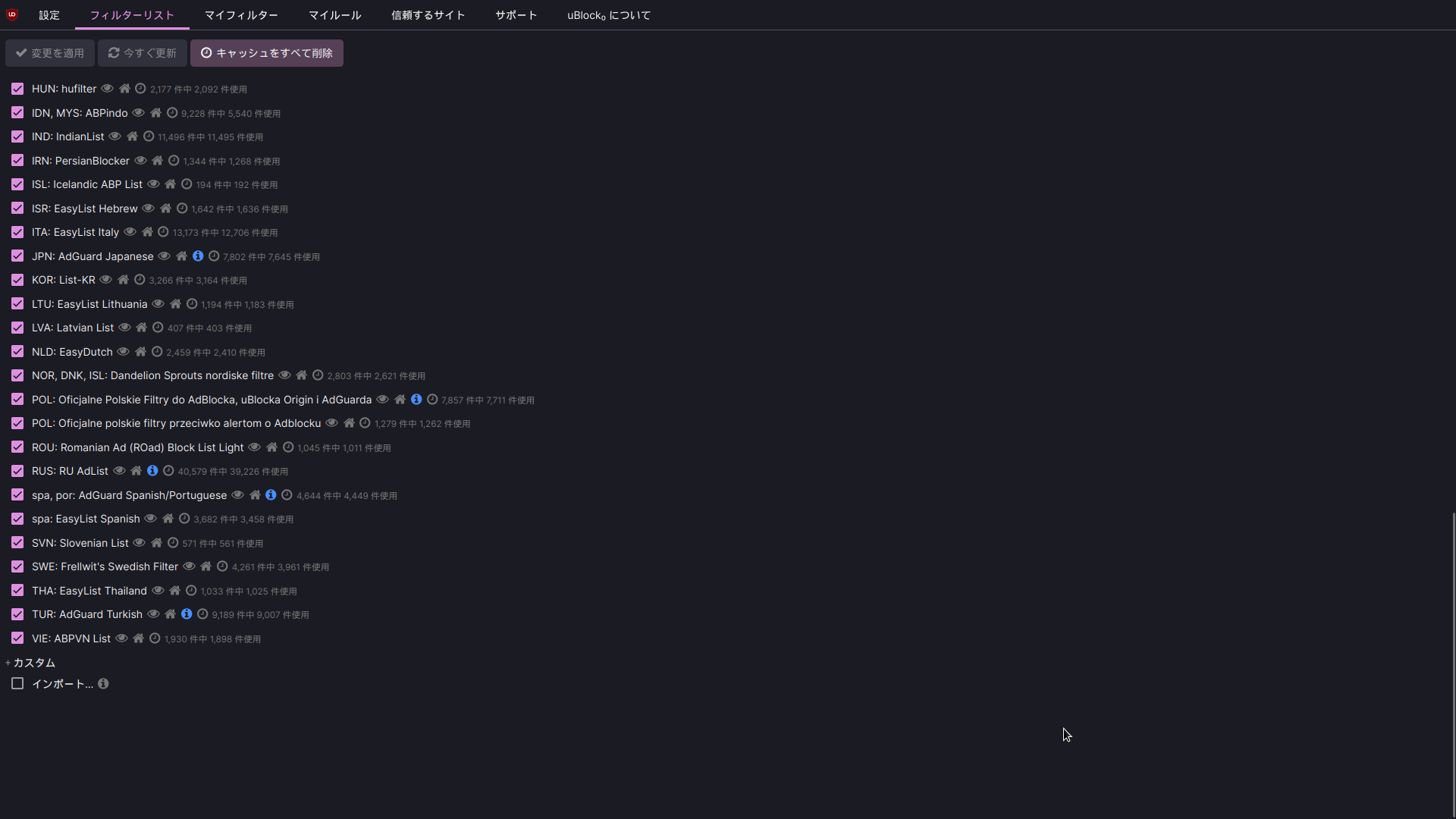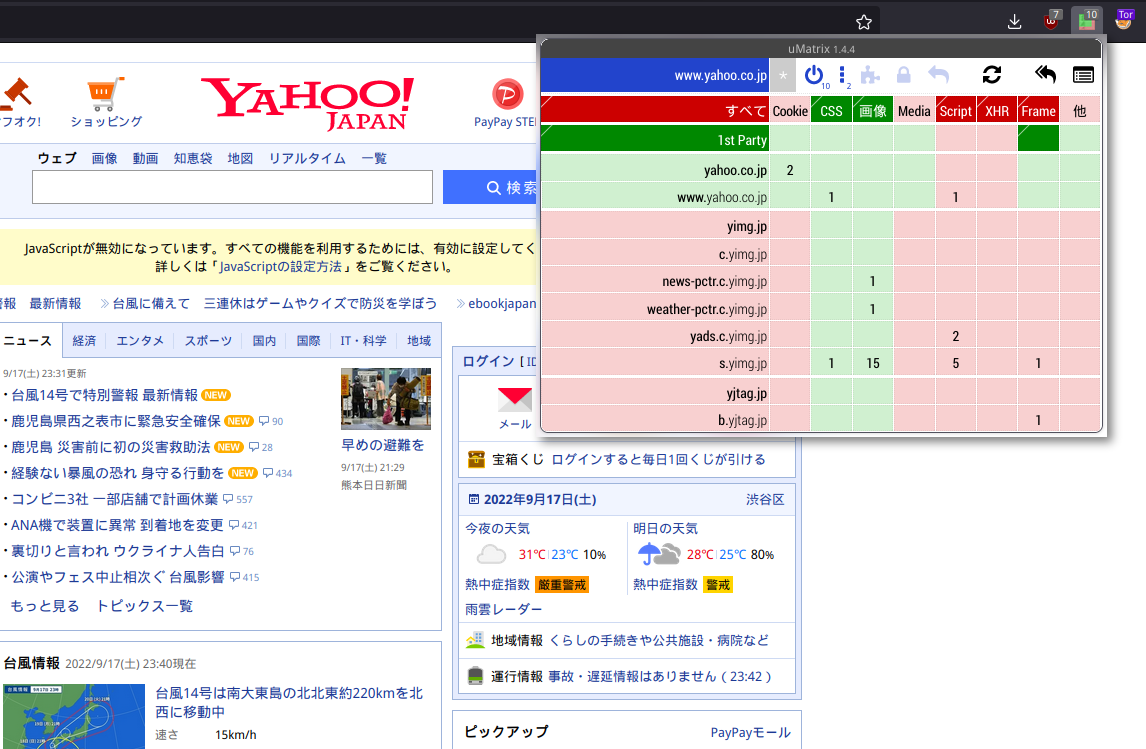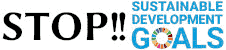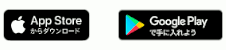Monero
Monero
2023年09月15日の更新
chromiumのベースの中に、DRMが含められていますたも、Iridiumかungoogled-chromiumをもう勧め出来なくなりました。
この記事を見たら、また政府に我々のプライバシーを減らされると考えました。
(アーカイブ)
ですから、ネット上匿名化はもっと大切になりました。
今回はブラウザ及び必須な拡張機能について話しております。
おすすめブラウザ
プライバシーといえば、一番おすすめはLynx、Dillo、及びNetsurfですが、拡張機能がありません。
そうして、たくさんウエブサイトが機能していません。
あたしのサイトは大丈夫ですが、例えばヤフーとかをアクセス出来ません。
二番おそそめはPaleMoonです。
でも、開発者はTorが大嫌くて、CloudFlareが大好きの奴ですので、あんま勧めれません。
FireFoxを使ったら、LibreWolfを勧めます。
普通FireFoxと普通Chromeが危険です!!
LibreWolfのインストールする方法
Crux
まずは「suwaports」のコレクションをダウンロードして下さい。
su
cd /etc/ports
wget https://076.moe/repo/crux/suwaports.httpup
echo "prtdir /usr/ports/suwaports" >> /etc/prt-get.conf
ports -u
prt-get depinst librewolf
Artix
まずは「universe」のレポジトリを「/etc/pacman.conf」ファイルに追加して下さい。
echo "
[universe]
Server = https://universe.artixlinux.org/$arch
Server = https://mirror1.artixlinux.org/universe/$arch
Server = https://mirror.pascalpuffke.de/artix-universe/$arch
Server = https://artixlinux.qontinuum.space/artixlinux/universe/os/$arch
Server = https://mirror1.cl.netactuate.com/artix/universe/$arch
Server = https://ftp.crifo.org/artix-universe/" | sudo tee -a /etc/pacman.conf > /dev/null
sudo pacman -S librewolf
OpenBSD
curl -O https://pkg.weird.cafe/pub/OpenBSD/weird-pkg.pub
doas mv weird-pkg.pub /etc/signify/
cat ~/.xsession
export PKG_PATH="$(cat /etc/installurl)/$(uname -r)/packages-stable/$(uname -p)/:$(cat /etc/installurl)/$(uname -r)/packages/
$(uname -p)/:https://pkg.weird.cafe/pub/OpenBSD/$(uname -r)/packages/$(uname -p)/"
export MOZ_ACCELERATED=1
export MOZ_WEBRENDER=1
cwm
doas pkg_add librewolf
Devuan
distro=$(if echo " bullseye focal impish jammy uma una " | grep -q " $(lsb_release -sc) "; then echo $(lsb_release -sc); else echo focal; fi)
wget -O- https://deb.librewolf.net/keyring.gpg | sudo gpg --dearmor -o /usr/share/keyrings/librewolf.gpg
sudo tee /etc/apt/sources.list.d/librewolf.sources << EOF > /dev/null
Types: deb
URIs: https://deb.librewolf.net
Suites: $distro
Components: main
Architectures: amd64
Signed-By: /usr/share/keyrings/librewolf.gpg
EOF
sudo apt update
sudo apt install librewolf -y
日本語に設定する方法
おすすめブラウザの設定
「一般」で:
- デジタル著作権管理 (DRM) コンテンツ → オフ
- 自動スクロール機能を使用する → オフ
- スムーズスクロール機能を使用する → オフ
「検索」で:
- 既定の検索エンジン → searx.be(設定出来るには、まずはsearx.beにアクセスすると、アドレスバーで右クリックしたら、「“Searx Belgium"を追加」をクリックして下さい)。
「プライバシーとセキュリティ」で:
- ウェブサイトに “Do Not Track” 信号を送り、追跡されたくないことを知らせます。 → 常に送る
- 住所を自動入力する → オフ
- クレジットカード情報を自動入力する → オフ
「LibreWolf」で:
- Enable Firefox Sync → オフ
- Enable IPv6 → オフ
- Fingerprinting → Enable ResistFingerprinting → オン
- Fingerprinting → Enable letterboxing → オフ
- Fingerprinting → Silently block canvas access requests → オン
- Fingerprinting → Enable WebGL → オフ
- Security → Enforce OCSP hard-fail → オフ
- Security → Enable Google Safe Browsing → オフ
「about:config」で:
- browser.safebrowsing.provider.mozilla.updateURL → (かっこ)
- security.ssl.enable_ocsp_stapling → false
- security.OCSP.enabled → 0
- security.OCSP.require → false
- media.peerconnection.enabled → false
- privacy.firstparty.isolate → true
- privacy.trackingprotection.enabled → true
- geo.enabled → false
- media.navigator.enabled → false
- network.dns.disablePrefetch → true
- webgl.disabled → true
- dom.event.clipboardevents.enabled → false
- media.eme.enabled → false
ungoogled-chromium
「自動入力」で:
- パスワード → パスワードを保存できるようにする → オフ
- パスワード → 自動ログイン → オフ
- お支払い方法 → お支払い方法の保存と入力 → オフ
- お支払い方法 → お支払い方法を保存しているかどうかの確認サイトに許可する → オフ
- 住所やそのほかの情報 → 住所の保存と入力 → オフ
「プライバシーとセキュリティ」で:
- Google の設定 → 同期と Google サービス → 検索語句や URL をオートコンプリートする→ オフ
- Google の設定 → 同期と Google サービス → 検索とブラウジングを改善する→ オフ
- Cookie と他のサイトデータ → 全般設定 → サードパーティの Cookie をブロックする
- Cookie と他のサイトデータ → 閲覧トラフィックと一緒に「トラッキング拒否」リクエストを送信する → オン
- セキュリティ → セーフ ブラウジング → 保護なし(推奨されません)
- セキュリティ → セキュア DNS を使用する → オフ
- 検索エンジン → 検索エンジンの管理 → 既定の検索エンジン → 追加:検索エンジン = Searx Belgium、キーワード = searx.be、URL(%s=検索語句) = https://searx.be/search?q=%s
- 検索エンジン → 検索エンジンの管理 → 既定の検索エンジンで、「Searx Belgium」以外、全部削除して下さい。
必須の拡張機能
新しいブラウザでネットにアクセスする前、まずは絶対に下記の拡張をインストールと設定して下さい:
LibreWolf
[uBlock Origin (LibreWolf [uMatrix (LibreWolf [LibRedirect (LibreWolf [Decentraleyes (LibreWolf [FoxyProxy Standard (LibreWolf
あれば良かった
- Vim Vixen (LibreWolf)
uBlock Originの設定
大きく見るには、画像をクリックして下さい。
uMatrixの設定
yahoo.co.jpにアクセスして、uMatrixのアイコンをクリックして、「www.yahoo.co.jp」が書いた部分の右側でクリックして下さい。
「すべて」は赤色にして、「1st party」と「1st party」の「Frame」は緑色にして、「Script」、「XMR」、と「Frame」は赤色にして、「CSS」と「画像」は緑色にして下さい。
保存するには、ロックアイコンをクリックして下さい。
LibRedirectの設定
PeerTubeとMaps以外、全部は「Enable」はオンにして下さい。
選択されたインスタンスはそのままは良いです。
FoxyProxy Standardの設定
【デジタル自主】ダークネットの解説 第1部:Torにアクセスする方法と
【デジタル自主】ダークネットの解説 第2部:I2Pにアクセスする方法で説明した通りです。
以上
匿名自営業076の設立者
ページの Gitリポジトリ
Gitリポジトリ
 Atomで登録
Atomで登録 GNU Socialでフォロー
GNU Socialでフォロー Mitraでフォロー
Mitraでフォロー PeerTubeで登録
PeerTubeで登録 一般ネット
一般ネット Tilde
Tilde Tor
Tor I2P
I2P